
Harry James
0
2524
636
Microsoft, ürünlerini yerleşik erişilebilirlik araçlarıyla donatmıştır. Windows 10 Erişilebilirlik Araçlarına İlişkin Kısa Bir Kılavuz Windows 10 Erişilebilirlik Araçlarına Kısa Bir Rehber Olumsuz görüşle uğraşmak veya konuşma kontrolünü keşfetmek istediğinizde, Windows 10 size yardımcı olmak için birçok erişilebilirlik aracı sunar. dışarı. Size onları nerede bulacağınızı ve nasıl kullanacağınızı gösteriyoruz. Disleksik veya görme engelli kullanıcıları desteklemek. Bu araçları daha kapsamlı belgeler oluşturmak için de kullanabilirsiniz..
Özelliklerin çoğu işletim sistemi düzeyinde çalışır. 2016 yılının sonlarından bu yana Microsoft, Office paketi için belirli araçlar sunmaya başladı. Ancak hangi araçlar mevcut? Ve onları nasıl kullanıyorsunuz? Öğrenmek için okumaya devam edin.
1. Erişilebilir Şablonlar
Tüm Microsoft Office uygulamaları, şablonlarla birlikte gelir. Kitlenizi Büyülemek ve Bilgileri Vermek İçin Microsoft Office Şablonlarını Kullanma İzleyicilerinizi Büyülemek ve Bilgileri Vermek İçin Microsoft Office Şablonlarını Kullanma Bir şablon, metin veya verileri görsel olarak güçlendiren sanal bir reklam panosu gibidir. Burada Microsoft Office şablonlarına ve seçeneklerine temel bir genel bakış sunuyoruz. . Excel 7'deki bütçe raporlarındaki her şeyi kapsar. Ailenizin Bütçesini Anında İyileştirmek için Daha Yararlı Excel Sayfaları Ailenizin Bütçesini Anında İyileştirmek için Daha Fazla Faydalı Excel Sayfaları Ailenizin bütçesini iyileştirmenize yardımcı olacak 7 harika Excel sayfası bekar ya da bir eşiniz ve birden fazla çocuğunuz varsa. Word'deki iş başvuruları için.
Bu şablonlardan bazılarının doğası, bazı kullanıcıların onlarla etkileşim kurmasını zorlaştırır - belki de metin çok küçük veya renkler ayırt edilemez olduğundan.
Microsoft şimdi şablon kitaplığında yeni bir etiket sunuyor. “ulaşılabilir.” Etiketi bulunan tüm şablonlar, normal tekliflerle mücadele eden kullanıcılar için tasarlanmıştır. Bazı şablonlar belirli özelliklerde uzmanlaşmıştır. Örneğin, bazıları ekran okuyucu ile kullanımı kolaydır, bazıları yüksek kontrastlıdır, bazıları büyük fontlar kullanır, vb..
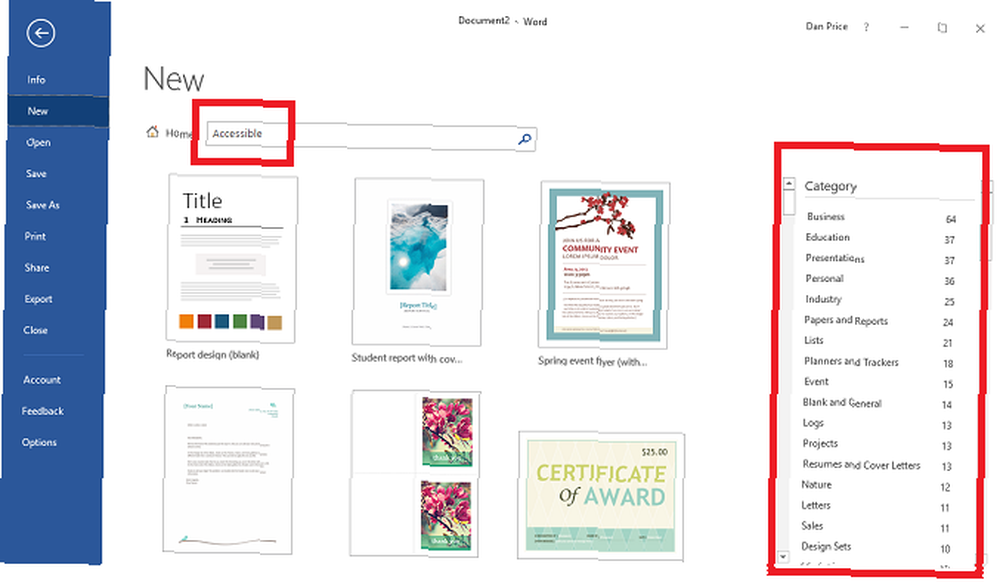
Etiketli şablonları bulmak için “ulaşılabilir,” yönelmek Dosya> Yeni herhangi bir Office uygulamasında. Girmek ulaşılabilir Ekranın üst kısmındaki arama kutusunda Girmek tüm sonuçları görmek için. Aramanızı daha da daraltmak için sağ bölmedeki kategori listelerini kullanın. Birden fazla kategori seçebilirsiniz.
Bir açıklama görmek için istediğiniz şablona tıklayın. seçmek yaratmak düzenlemek için ana uygulamaya yüklemek için.
2. Disleksi Yardımı
Şiddetli disleksi olan kullanıcılar ekrandaki metni okumayı zor buluyor Disleksi ile Web'de Okuma? İşte Disleksi ile Web'de Kolay Okumayı Nasıl Sağlarım? İşte Nasıl Kolaylaştırabilirim İnternette gezinmek ağrısız bir faaliyettir. Disleksi olanlar için, zor olabilir. Çevrimiçi zamanınızı kolaylaştırmak için kullanabileceğiniz birkaç ipucuna ve araçlara bakalım. bir kağıt parçasından daha. Araştırma bir Office belgesinin parlak beyaz arkaplanının sorunu daha da artırdığını öne sürüyor.
Elbette, Office temasını her zaman değiştirebildiniz Microsoft Office 2016'da Karanlık Temayı Nasıl Etkinleştirebilirsiniz Microsoft Office 2016'da Karanlık Temayı Nasıl Etkinleştirebilirsiniz Microsoft Office 2016, yerleşik bir karanlık temayla birlikte geliyor ve harika. İşte kendiniz için nasıl alabilirsiniz. daha koyu bir renk için Dosya> Hesap> Office Teması ve ikisini de seçme Siyah veya Koyu gri, ancak yazdığınız sanal kağıdın rengini değiştirmez.
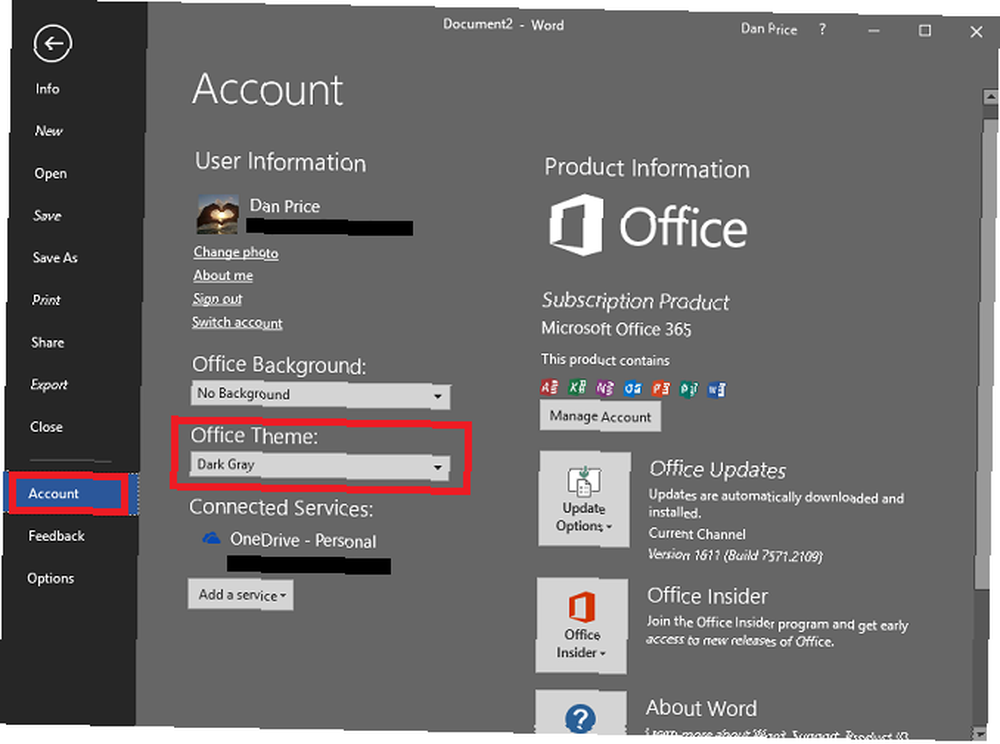
Microsoft sorunu tanıdı ve yeni araçlar tanıttı Okuma Modu. Okuma Modunu açmak için, Görünüm> Okuma Modu. Uygulama, diğer tüm karmaşayı ekranınızdan kaldıracak ve yalnızca metni görüntüleyecektir.
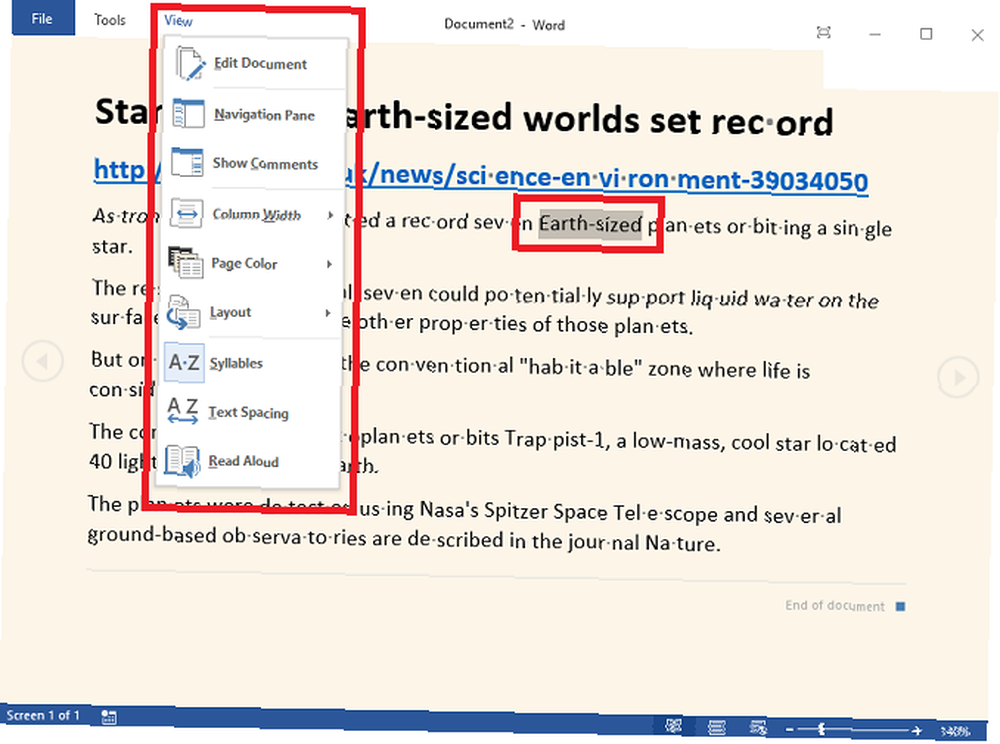
Okuma Modu etkinleştirildiğinde, simgesine tıklayın. Görünüm daha fazla seçenek için menü. Sayfanın arka plan rengini (beyaz, sepya veya siyah) değiştirebilir, sözcükleri hecelere göre ayırabilir, sözcükler arasındaki boşluğu artırabilir ve bilgisayarınızın metni ilerledikçe yüksek sesle okumasını sağlayarak, ekrandaki sözcükleri vurgulayabilirsiniz..
Daha fazla bilgi için aşağıdaki videoyu izleyin:
3. Harici Erişilebilirlik Araçları ile Entegrasyon
Microsoft, hem kendi erişilebilirlik araçlarının hem de ekran okuyucular gibi üçüncü taraf erişilebilirlik araçlarının Office uygulamaları paketinde nasıl çalışacağını geliştirmek için çok çalışıyor.
Özellikle, altı uygulama bir makyaj aldı. Onlar:
- Skype - Ekran okuyucular, konuşma davetlerini, gelen mesajları ve diğer ekran bildirimlerini açıklayabilir..
- Bir not - Not defterleriniz, bölümleriniz ve sayfalarınız arasında gelişmiş gezinme. Şu anda, hala deneysel bir özellik. Etkinleştirmek için Diğer> Ayarlar> Seçenekler> OneNote Önizlemesi> Deneysel Özellikleri Etkinleştir.
- Office Online - Artık web uygulamasında gezinmek için erişim tuşlarını ve diğer klavye kısayollarını kullanabilirsiniz..
- Visio - Ekran okuyucular şekilleri ve şemaları tanıyabilirken, yazarlar şekillere, resimlere, sayfalara, ana başlıklara, köprülere ve veri grafiklerine alternatif metin ekleyebilir.
- proje - Gantt çizelgeleri, sayfa görünümleri, zaman çizelgeleri, takım planlayıcıları, kullanım görünümleri ve form görünümleri ekran okuyucularla uyumlu hale geldi.
- İOS üzerinde Office Lens - VoiceOver'ı görüntüleri ve ekran görüntülerini yakalamak için kullanabilirsiniz.
4. Erişilebilirlik Denetleyicisi
Şimdiye kadar tartıştığım üç yenilik, öncelikle makineleriyle etkin bir şekilde etkileşime geçmek için erişilebilirlik araçlarına ihtiyaç duyan kullanıcılara odaklanıyor.
Peki ya engelli insanlar için içerik üretiyorsanız? Alıcıların, gönderdiğiniz belgelerle etkileşime girip giremeyeceklerini nereden biliyorsunuz??
Yeni bir araç sayesinde kolay.
Yeni Erişilebilirlik Denetleyicisi’ne Gözden Geçirme> Erişilebilirliği Kontrol Et. Herhangi bir sorun için belgenizi otomatik olarak tarar. Herhangi bir sorun bulursa, sorunun ne olduğunu, neden önemli olduğunu ve nasıl düzeltebileceğinizi söyleyecektir. Her bir öğeye tıkladığınızda metninizin gövdesinde vurgulanır.
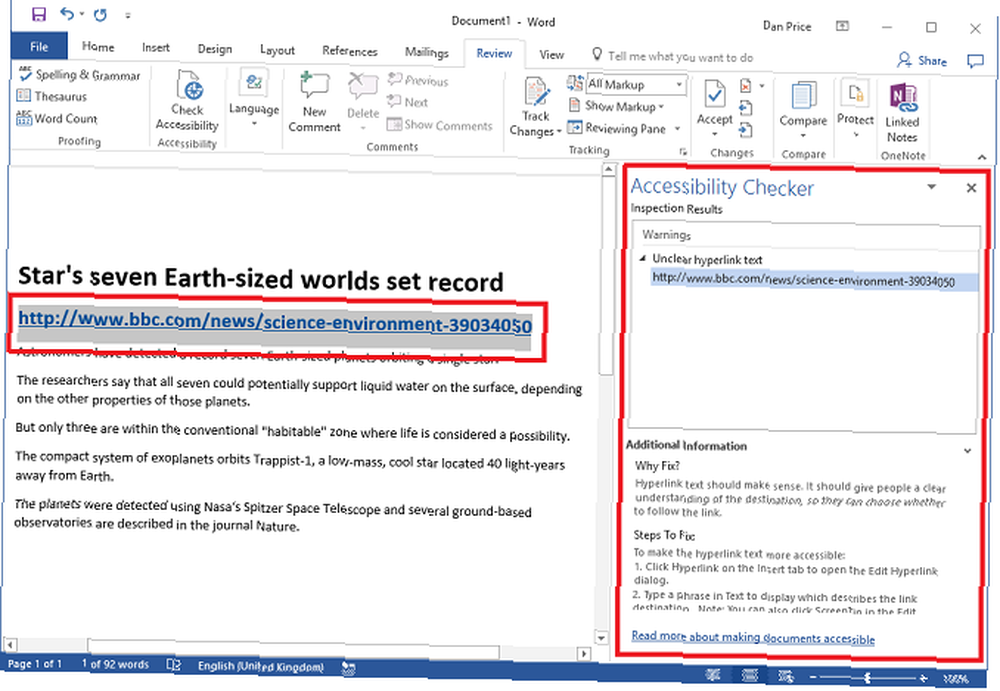
Yukarıdaki örnekte, aracın köprünün belirsiz olduğunu düşündüğünü görebilirsiniz. Bu araç ayrıca tüm Office uygulamalarında erişilebilir belgelerin nasıl oluşturulacağı hakkında eğitim bağlantıları sağlar..
5. Outlook'taki Yeni Posta İpuçları
Microsoft, Outlook 2010, 2013 ve 2016'da Posta İpuçları sunmuştur. İstenmeyen e-posta hatalarını ortadan kaldırmak için tasarlanmıştır. Genel Hatalardan Kaçınarak Pro Outlook Kullanıcısı Olun Genel Hatalardan Kaçınarak Pro Outlook Kullanıcısı Olun Genel Hatalar Önleyerek posta sisteminin bir Exchange sunucusu olması ve tercih edilen posta istemcisinin Outlook olması oldukça iyidir. Outlook’u burada ele aldık… örneğin bir ek ekleyememek, vurmak gibi. “Hepsini cevapla” birçok kişiye ve bilinmeyen kullanıcılara hassas bilgiler gönderme.
Şimdi yeni bir Posta İpucu var. Diğer kullanıcılara, belgelerinin erişilebilir olmasını isteyen bir kişiye bir e-posta göndermek üzere olduklarını bildirmenizi sağlar. Yakında, hangi tür içeriği almak istediğinizi bile belirleyebilirsiniz. Posta İpucu ayrıca gönderenlere, göndermeden önce herhangi bir belgede Erişilebilirlik Denetleyicisini çalıştırmalarını hatırlatır..
Yazma sırasında erişilebilirlik Posta İpuçları yalnızca Outlook web uygulamasında bulunur. Bunları yapılandırmak için, Ayarlar> Seçenek> Genel> Erişilebilirlik Ayarları ve yanındaki onay kutusunu işaretleyin. Kullanıcılardan Erişilebilir İçerik Göndermelerini İsteyin.
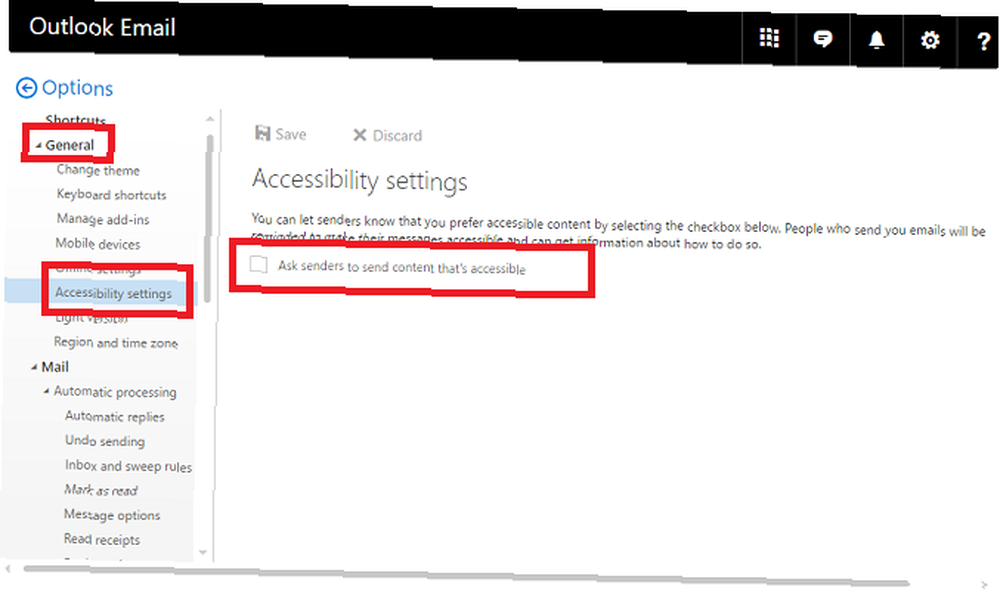
Microsoft, bu özelliğin önümüzdeki aylarda Outlook'un masaüstü sürümlerinde kullanılabileceğini onayladı. Olduğunda, onu bulabilirsin. Dosya> Seçenekler> Posta> Posta İpuçları> Posta İpucu Seçenekleri.
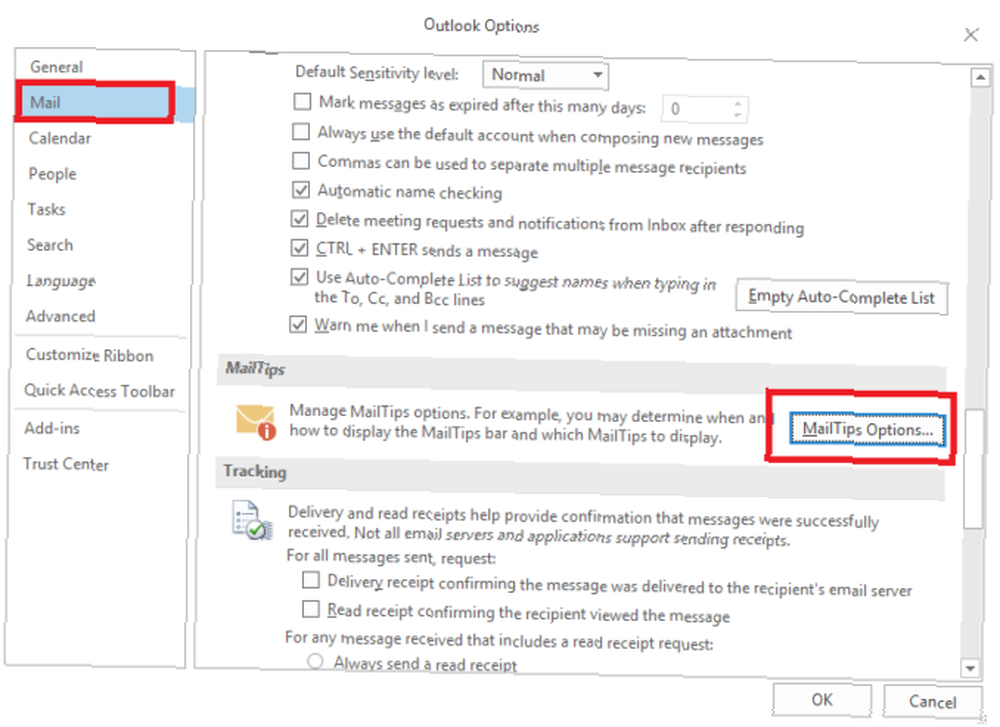
Microsoft, Yeterince Uzaklaştı?
Tartıştığım beş araç doğru yönde atılmış bir adım, ancak bunlar yeterli mi?
Onları günlük iş akışlarında kullanan insanlardan duymak isterim. Microsoft neyi hakladı? Ne yanlış yaptılar? Verimliliğinizde önemli bir fark yaratacak eksik özellikler var mı??
Görüş ve görüşlerinizi aşağıdaki yorumlar bölümünde bırakabilirsiniz..
Image Credit: Shutterstock.com üzerinden Ollyy











